시놀로지(Synology) 나스(NAS) 다시 셋업 하는 과정, 두 번째
1. 리셋(Reset)
리셋 버튼 4초 > 삐~ 소리 확인 > 10초안에 > 리셋 버튼 4초 > 삐~ 소리 확인
문제의 1번, 3번 드라이브를 새것으로 교환하고
전원 넣고
인터넷 케이블 연결한 후
제품 뒤면의 리셋(Reset) 버튼을
약 4초 동안 눌러 줍니다.
삐~~~ 하는 소리가 들리면 손을 놓고
10초 안에 다시
제품 뒤면의 리셋(Reset) 버튼을
약 4초 동안
삐~~ 소리가
들릴때 까지 눌러 줍니다.


2. Reconnect
find.synology.com
로 접속해 보면 아래와 같은 화면을 만나게 됩니다.
네트워크 상에
시놀로지(Synology) 나스(NAS)
가 보입니다.

https://www.synology.com/ko-kr/support/download/DS418?version=7.2#utilities
Synology Inc.
조직을 보호하세요 최대 1,000개 사이트와 10,000대 카메라를 위한 중앙 집중식 감시 모니터링 및 관리 자세한 정보
www.synology.com
에서 본인의
시놀로지(Synology) 나스(NAS) 모델에 맞는
"Synology Assistant"를 다운로드 후 실행 시켜줍니다.

시놀로지(Synology) 나스(NAS)
를 다시 시작한다는 메시지를 만나게 됩니다.

이후의 작업은
화면의 안내에 따라 진행하시면 됩니다.

https://kb.synology.com/ko-kr/DSM/tutorial/How_to_reset_my_Synology_NAS_7
Synology NAS 를 어떻게 재설정합니까? (DSM 6.2.4 이상) - Synology 지식 센터
kb.synology.com
그러다
만난 "스토리지 풀"
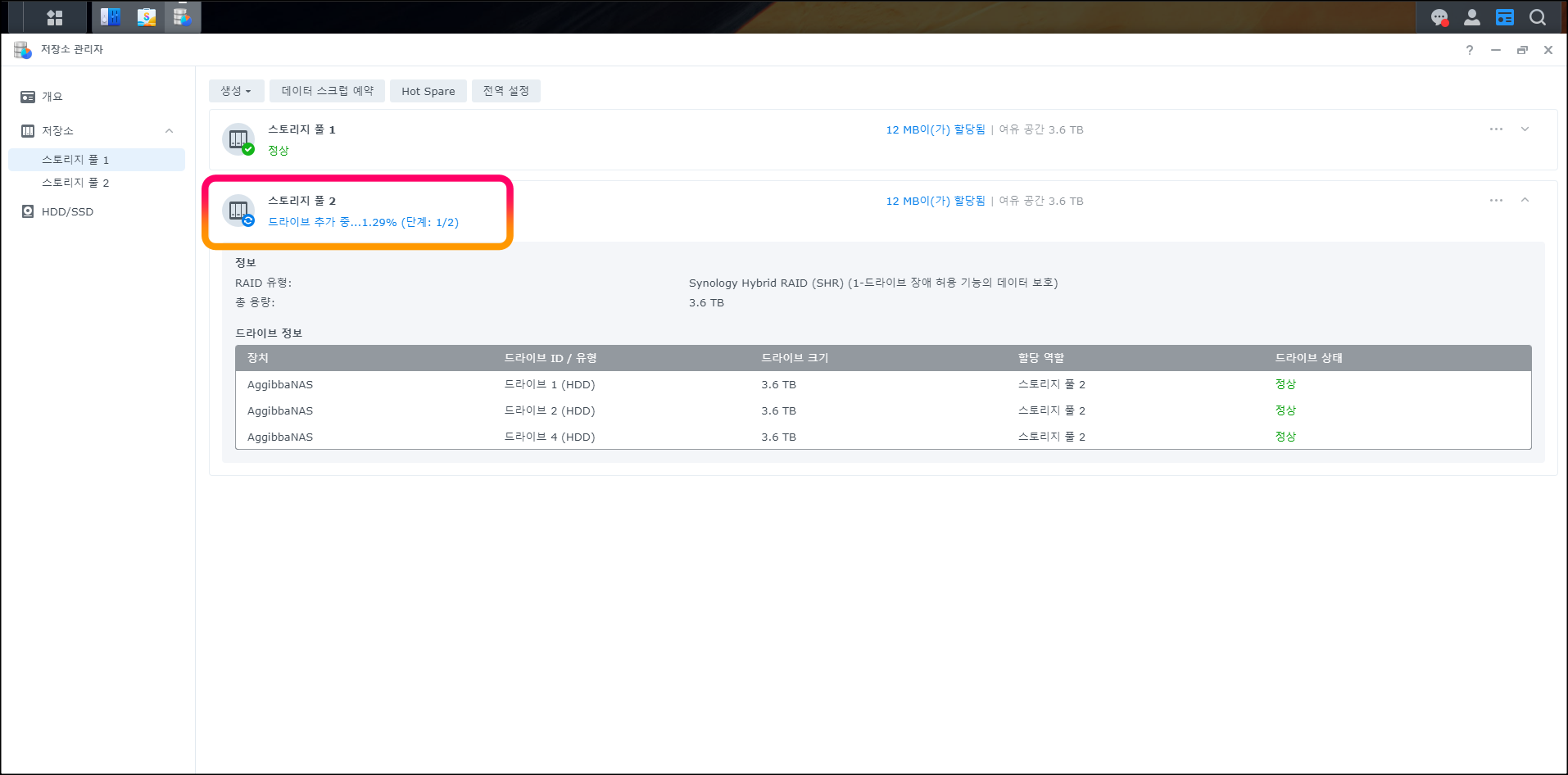
드라이브를 새롭게 추가하며
여러 디스크를 결합하여
하나의 논리적 스토리지 단위로 만드는 기능으로
저장공간을 어떻게 구분할 것인지....
를 셋팅하는 것인데...
시놀로지(Synology) NAS(Network Attached Storage) 스토리지 풀(Storage Pool)
은 다음시간에 계속하시죠...
공감과 댓글은 글쓴이에게 많은 힘이 됩니다.
'IT 인터넷 및 프로그램... > NAS' 카테고리의 다른 글
| 시놀로지(Synology) 나스(NAS) 로그인 화면, 배경화면 이미지 바꾸기 (0) | 2024.08.09 |
|---|---|
| 시놀로지(Synology) 나스(NAS) 다시 셋업하는 과정 -3 (0) | 2024.08.08 |
| 시놀로지(Synology) 나스(NAS) 다시 셋업하는 과정 -1 (1) | 2024.08.05 |
| NAS 기본 프로그램 DS FILE 사용방법 (0) | 2024.07.06 |
| NAS를 구글 드라이브 처럼 사용하자 (0) | 2024.07.04 |
